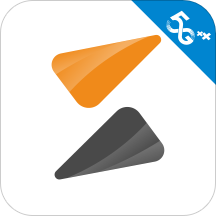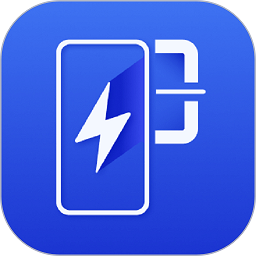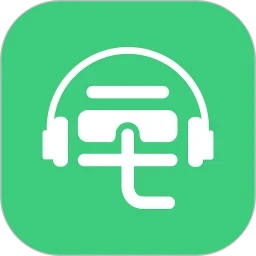iPhone XS怎么激活?手把手教你激活iPhone xs教程(图文)
时间:2025-04-27 11:06:06
来源:第六下载
作者:会飞的猪
8、根据提示操作,出现“定位服务”选项,选择“停用定位服务”,如下图所示:

9、进入设置iPhone页面,因为是全新的iPhone XS,所以这里建议大家选择【设置为新的iPhone】,如下图所示:

10、接下来进入Apple ID输入登陆页面,只需输入你之前的Apple ID和密码即可,如果没有,则需要另行注册,如下图所示:

11、由于小编已经注册过Apple ID,所以输入完成,密码验证后便进入“服务条款”选项,点【同意】即可。

12、接下来问你是否使用iCloud,点【不使用iCloud】,然后提示创建密码,输入6位数字密码即可。该密码是iPhone xs锁屏解锁密码,请一下要记住设置的密码。

13、密码创建后,进入面容ID设置界面,点下方的【开始使用】,然后根据提示操作即可。

14、至此,已完成了iPhone xs的激活,当激活成功后,手机屏幕提示“欢迎使用iPhone“。

结论:以上就是iPhone XS激活全部流程,其实和以往的iPhone没有区别,只是考虑到部分网友对iPhone xs的陌生,加之该机价格又高(iPhone xs什么价格),怕在激活过程出什么问题,所以小编特意整理了此文,希望对您有所帮助!
相关资讯
相关攻略
-
 离职后怎么退出原公司钉钉? 2025-04-27
离职后怎么退出原公司钉钉? 2025-04-27 -
 deepseek详细教程 2025-04-27
deepseek详细教程 2025-04-27 -
 deepseek怎么生成图片 2025-04-27
deepseek怎么生成图片 2025-04-27 -
 deepseek生成ppt方法 2025-04-27
deepseek生成ppt方法 2025-04-27 - 查看更多
-
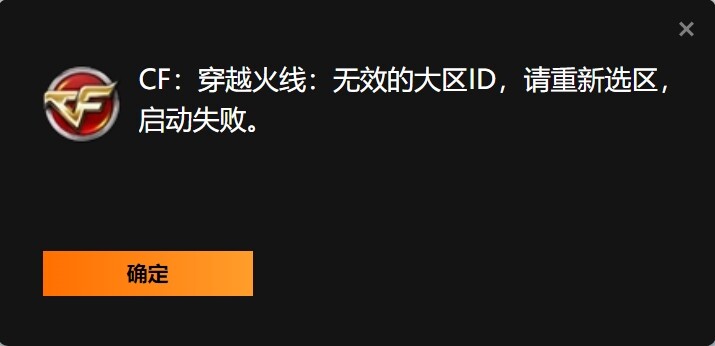 CF提示无效的大区ID,请重新选区怎么办? 2025-04-27
CF提示无效的大区ID,请重新选区怎么办? 2025-04-27 -
 Win11为什么卡死?英伟达显卡驱动补丁更新572.24有关【附链接】 2025-04-27
Win11为什么卡死?英伟达显卡驱动补丁更新572.24有关【附链接】 2025-04-27 -
 NVIDIA RTX 5060/5060多少钱? 2025-04-27
NVIDIA RTX 5060/5060多少钱? 2025-04-27 -
 微软确认 Win10 和 Win11 的 21H2 版本不支持蓝牙 LE 音频 2025-04-27
微软确认 Win10 和 Win11 的 21H2 版本不支持蓝牙 LE 音频 2025-04-27 - 查看更多